วิธีการติดตั้ง WordPress บน Google Cloud Platform
Googleมีเครื่องมือและบริการมากมายเพื่อปรับปรุงและช่วยเหลือผู้คนทั่วโลก Google Cloud Platformเป็นหนึ่งในผลิตภัณฑ์ที่สร้างขึ้นสำหรับผู้ที่ชื่นชอบการสำรวจสิ่งอื่นนอกเหนือจากการค้นหาผลลัพธ์ในGoogle Search (Google Search)มีหลายวิธีที่เราสามารถใช้ประโยชน์จากGoogle Cloud Platform –และหนึ่งในนั้นคือการติดตั้ง WordPress บน Google Cloud Platform (installing WordPress on Google Cloud Platform.)– แพลตฟอร์มจะทำงานเป็นเซิร์ฟเวอร์ และคุณสามารถติดตั้งแอปพลิเคชันเช่นWordPressได้
Google Cloud Platformเป็นบริการคลาวด์คอมพิวติ้งที่Googleใช้สำหรับผลิตภัณฑ์ของตน มีค่าใช้จ่าย $300 สำหรับการทดลองใช้ 365 วันแรก ในช่วงเวลานั้น คุณสามารถสร้างไซต์และเรียกใช้บนเซิร์ฟเวอร์ของGoogle ได้ (Google)หลังจากช่วงเวลานี้ คุณจะต้องชำระค่าธรรมเนียมตามซอฟต์แวร์และคุณสมบัติที่คุณรวมไว้เพื่อใช้งานไซต์ของคุณ
ตอนนี้ หากคุณเป็นมือใหม่ที่ไม่มีข้อมูลหรือความรู้เกี่ยวกับWordPress CMSมากนัก คุณสามารถเลือกเซิร์ฟเวอร์คลาวด์นี้เพื่อโฮสต์เว็บไซต์ของคุณและเริ่มเรียนรู้ไปพร้อมกัน บริการนี้ฟรี แต่คุณต้องมีบัตรเครดิต(Credit Card) ที่เหมาะสม เพื่อสร้างบัญชี
ติดตั้ง WordPress(Install WordPress)บนGoogle Cloud Platform
ก่อนเริ่มต้น คุณควรรู้ว่าไม่จำเป็นต้องมีโดเมน คุณจะได้รับที่อยู่ IP ที่จะทำงานเป็นไซต์WordPress อย่างไรก็ตาม คุณสามารถจับคู่โดเมนกับเซิร์ฟเวอร์ของคุณและใช้โดเมนแทนที่อยู่ IP ได้เสมอ
ในการเริ่มต้น ให้ไปที่cloud.google.comและสร้างบัญชี(create an account)สำหรับตัวคุณเอง คุณต้องป้อนชื่อ ที่อยู่ และรายละเอียดบัตรเครดิต ตามเว็บไซต์Googleจะขอชำระเงินหลังจากหนึ่งปีแทนที่จะหักบัตรของคุณทันที
ถัดไปเปิดคอนโซล (Console)คุณสามารถไปที่console.cloud.google.com/startหรือคลิกที่ ปุ่ม Consoleในหน้าปัจจุบัน
ตอนนี้ คุณต้องมีโครงการ ดังนั้นคลิกที่ปุ่มเลือกโครงการ(Select a project)
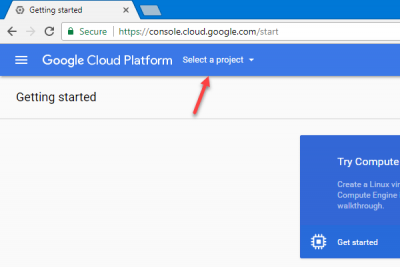
คุณจะได้รับป๊อปอัปซึ่งคุณต้องคลิกที่เครื่องหมายบวกplus (+) หลังจากนี้ คุณต้องป้อนชื่อโครงการ – และรหัสโครงการจะถูกสร้างขึ้นโดยอัตโนมัติ หลังจากนั้น อาจใช้เวลาสองสามนาทีในการตั้งค่าบางอย่าง
หลังจากคุณเห็นช่องข้อมูลโดยละเอียดบนหน้าจอของคุณแล้ว ให้คลิกที่ ตัวเลือก Cloud Launcherทางด้านซ้ายมือ
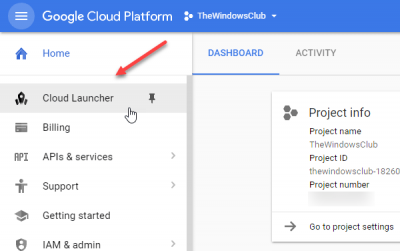
ในหน้าจอถัดไป คุณจะพบแอพบางตัวที่สามารถติดตั้งบนเครื่องเสมือนที่คุณเพิ่งสร้างขึ้น เนื่องจากWordPressเป็นบล็อกCMSคุณสามารถคลิกที่ ตัวเลือก บล็อก & CMS(Blog & CMS )หรือค้นหาWordPressโดยใช้ช่องค้นหา ตอนนี้ให้ลองค้นหาWordPress (Google Click to Deploy )
หลังจากคลิกที่ตัวเลือก นี้คุณจะเห็นปุ่มLAUNCH ON COMPUTE ENGINE
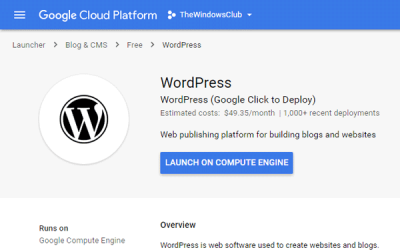
คลิก(Click)ที่มัน และสักครู่ต่อมา คุณควรพบตัวเลือกบางอย่างเช่นนี้-
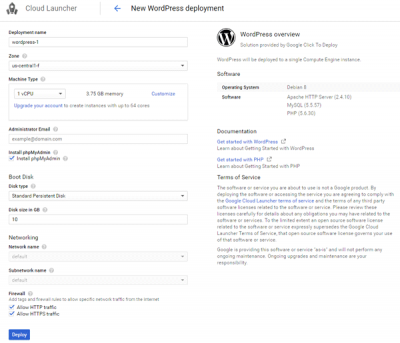
ที่นี่ คุณสามารถดูชื่อ การ ปรับใช้ ตำแหน่ง (Deployment)เซิร์ฟเวอร์(Server)หรือโซนประเภทเครื่อง(Machine)RAMอีเมลผู้ดูแลระบบ ประเภท (Admin)ดิสก์(Disk) ( SSDหรือมาตรฐาน(Standard) ) ขนาด ดิสก์(Disk)ฯลฯ
นอกเหนือจากตัวเลือกเหล่า นี้คุณควรเลือกช่องทำเครื่องหมายAllow HTTP TrafficและAllow HTTPS Traffic
หลังจากกดปุ่มDeployคุณจะต้องรอสองสามนาทีเพื่อให้การติดตั้งเสร็จสมบูรณ์ หลังจากเสร็จสิ้น คุณจะเห็น IP เว็บไซต์ของคุณและรายละเอียดอื่นๆ ทั้งหมดดังนี้:
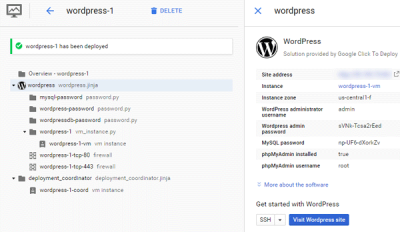
หากคุณคลิกที่ที่อยู่ IP จะเป็นการเปิดไซต์WordPress ที่ติดตั้งใหม่ของคุณ(WordPress)
เพิ่มโดเมนไปยัง Google Cloud Platform
ดังที่ได้กล่าวไว้ก่อนหน้านี้ การมีโดเมนเป็นทางเลือก หากคุณมีโดเมนและต้องการเพิ่มโดเมนนั้นไปยังGoogle Cloud Platformควบคู่ไปกับการ ติดตั้ง WordPressคุณต้องทำตามขั้นตอนต่อไปนี้
บนแดชบอร์ด ให้(Dashboard,)คลิกที่เครือข่าย VPC(VPC Network)และเลือกที่อยู่ IP(external IP addresses)ภายนอก
ในคอลัมน์Type คุณจะ เห็นEphemeral คลิก(Click)เมนูแบบเลื่อนลงและเลือกแบบคง(Static)ที่ ถัดไป คุณต้องจองชื่อไว้
เมื่อทำส่วนนั้นเสร็จแล้ว คุณต้องเปิดใช้งาน Google Cloud DNS API (Google Cloud DNS API)ในการดำเนินการนี้ ให้คลิกที่APIs & services(APIs & services)และเลือกLibrary ในหน้าถัดไป ค้นหาGoogle Cloud DNSและคลิกที่ปุ่มEnable
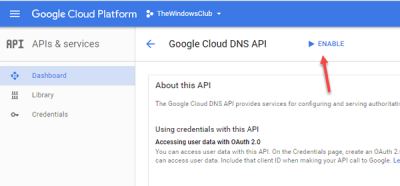
ตอนนี้ กลับมาที่แดชบอร์ด(Dashboard)แล้วไปที่Compute Engine > อินสแตน ซ์VM (VM Instances)ในหน้าจอนี้ คุณจะเห็นIP(External IP)ภายนอก คัดลอกไปยังNotepad ของคุณ เนื่องจากคุณต้องการในขั้นตอนถัดไป สำหรับข้อมูลของคุณ นี่คือ IP เดียวกันกับที่อยู่เว็บไซต์ของคุณ
ถัดไป ไปที่บริการเครือข่าย(Network services) > Cloud DNS (Cloud DNS)ในหน้านี้ ให้คลิกที่ปุ่มCREATE ZONE (CREATE ZONE )ที่นี่ คุณต้องป้อนรายละเอียดเหล่านี้:
- ชื่อโซน: อะไรก็ได้ที่คุณต้องการ
- ชื่อ DNS(DNS) : ชื่อโดเมนของคุณที่ ไม่มี WWW
- คำอธิบาย: คำอธิบายเล็ก ๆ เพื่อระบุโซนอย่างรวดเร็ว นี่เป็นทางเลือกแม้ว่า
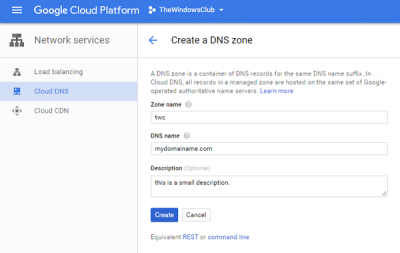
สุดท้าย คุณต้องสร้างระเบียน A สองระเบียน(A records)เพื่อให้คุณสามารถเปิดโดเมนของคุณโดยมีและไม่มี www เมื่อต้องการทำสิ่งนี้ ให้คลิกที่ปุ่มADD RECORD SETและป้อนรายละเอียดดังต่อไปนี้-
- ชื่อ DNS: เว้นว่างไว้
- ประเภทระเบียนทรัพยากร: A
- TTL: 5
- หน่วย TTL: นาที
- ที่อยู่ IPv4(IPv4 Address) : ป้อนที่อยู่ IP ภายนอกที่คุณคัดลอกไว้ก่อนหน้านี้
หลังจากนั้นให้คลิกที่ปุ่มADD RECORD SETอีกครั้ง แต่คราวนี้ ให้ป้อน www ใน กล่อง ชื่อ DNS(DNS Name)และใช้รายละเอียดเดียวกันกับที่คุณใช้สร้างระเบียน A ก่อนหน้า
หลังจากเพิ่มระเบียนทั้งหมดแล้ว ควรมีลักษณะดังนี้-
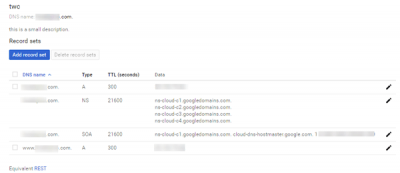
ตอนนี้ คุณต้องเพิ่มระเบียน NS(NS records)ลงในบัญชีผู้รับจดทะเบียนโดเมนของคุณ ในการดำเนินการดังกล่าว ให้เปิดบัญชีDomain Registrarและป้อนระเบียน NS ตามลำดับ อย่าคัดลอกจากภาพด้านบนเพราะมันจะแตกต่างไปจากคุณ ระเบียนเหล่านี้ขึ้นอยู่กับเซิร์ฟเวอร์ที่คุณเลือก
หลังจากเพิ่มระเบียน NS แล้ว อาจต้องใช้เวลาสักครู่ในการเผยแพร่ คุณสามารถตรวจสอบเว็บไซต์นี้(this website)เพื่อดูว่า การเผยแพร่ DNS ของคุณ เสร็จสิ้นหรือไม่
หมายเหตุสำคัญ:(Important Notes:)
- มีคนไม่กี่คนที่อ้างว่า หน้า Cloud DNSนี้ไม่ทำงานในFirefoxหรือSafari อย่างไรก็ตาม หากคุณประสบปัญหาดังกล่าว ให้ลองใช้ โหมด ไม่ระบุ(Incognito) ตัว ตนของGoogle Chrome
- หากคุณเลือกGoogle Click to Deployเวอร์ชันของWordPressคุณอาจใช้บัญชีFTP ไม่ได้ (FTP)ดังนั้นจึงเป็นการยากที่จะดาวน์โหลดไฟล์ใด ๆ จากไดเร็กทอรีการติดตั้งWordPress ของคุณ (WordPress)คุณควรเลือก “ WordPress Certified by Bitnami” ที่มาพร้อมกับเครื่องมือการจัดการอื่นๆ
หวังว่า(Hope)คุณจะสามารถทำตามขั้นตอนเหล่านี้และติดตั้งWordPressบนGoogle Cloud Platformได้โดยไม่มีข้อผิดพลาด
อ่านที่เกี่ยวข้อง:(Related reads:)
- วิธีติดตั้งและตั้งค่า WordPress บน Microsoft Azure(How to install & setup WordPress on Microsoft Azure)
- วิธีโฮสต์บล็อก WordPress ด้วย Microsoft IIS
- สร้างไซต์ WordPress โดยใช้ Microsoft WebMatrix
- วิธีการติดตั้ง WordPress บน Windows PC
Related posts
OneDrive vs Google Drive - Cloud Service ไหนดีกว่ากัน?
สุดยอด Google Photos ทางเลือกในการเก็บรูปภาพและวิดีโอออนไลน์
Google Drive vs Dropbox: คุณสมบัติ, Software, Storage แผน Comparision
ฉันจะ Access My Google Cloud? (2021)
วิธีการติดตาม Broken Links กับ Google Webmaster Tool
วิธีการบังคับใช้ Google SafeSearch ใน Microsoft Edge ใน Windows 10
Google Chrome ไม่ตอบสนอง Relaunch แล้วหรือยัง
ที่ดีที่สุด Google Sheets add-ons เพื่อปรับปรุงประสิทธิภาพการผลิต
วิธีการเปลี่ยน Default Print Settings ใน Google Chrome
วิธีเพิ่มและใช้งานหลาย Time Zones ใน Google Calendar
ใช้ Google Earth บน Chrome browser
วิธีการยกเลิก Google FLoC (Privacy Sandbox) ใน Chrome
Download official Google Chrome ธีมสำหรับเบราว์เซอร์ของคุณ
วิธีการนำเข้าหรือส่งออกบุ๊กมาร์ก Google Chrome ไปยัง HTML file
Google Docs Keyboard Shortcuts สำหรับ Windows 10 PC
วิธีการแก้ไขข้อผิดพลาดใน File Download Google Chrome browser
วิธีการสร้าง Drop Cap ใน Google Docs ในไม่กี่นาที
วิธีการ Destroy Profile บน Browser Close ใน Google Chrome
วิธีการ Create and Delete Profiles ใน Google Chrome เว็บเบราว์เซอร์
วิธีเพิ่มและลบผู้ติดต่อใน Google Contacts or Gmail
